如果您在使用UE編輯器時想要調整字體大小,請繼續閱讀本指南。 php小編魚仔將詳細介紹如何使用UE編輯器設定字體大小,讓您的文字編輯體驗更輕鬆方便。請繼續閱讀以了解特定步驟和實用提示,讓您輕鬆掌控UE編輯器中的字體大小設定。
UE編輯器如何設定字體大小? UE編輯器設定字體大小的方法
安裝好剛開始的介面(如圖所示是沒有設定字體按鈕的):
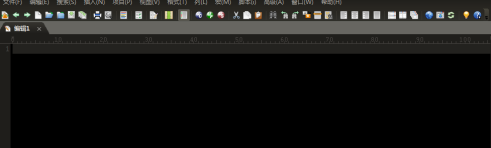
點擊視圖-》設定字體,然後就會彈出設定字型視窗
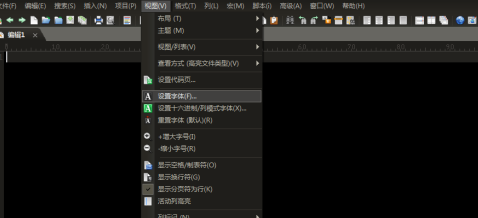
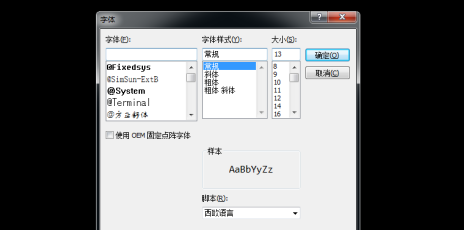
當然也可以將字體作為快捷圖標設定進入工具列中,具體做法是:點擊工具列選項(類似下三角形的按鈕)
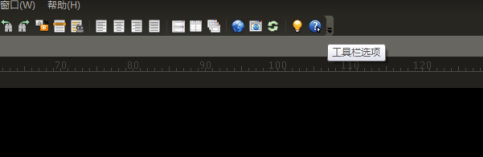
點擊出現和刪除按鈕之後將光標添加和刪除按鈕之後將光標添加和刪除按鈕之後將光標添加和刪除按鈕移動到亮下三角區域並點擊定義按鈕

出現如下窗口,點擊定制工具列

尋找選擇字體的按鈕,這個按鈕帶有A字體的圖案,然後選擇左三角移入定制的工具列中,點選確定後就完成了,可以透過快捷鍵來設定了。以下具體介紹一下那些三角形的含義,在這裡你可以為自己量身訂做自己的工具欄,左三角是移動到工具欄,右三角是移出工具欄,上下三角是移動選中項目的位置

以上是UE編輯器怎麼設定字體大小 UE編輯器設定字體大小的方法的詳細內容。更多資訊請關注PHP中文網其他相關文章!




